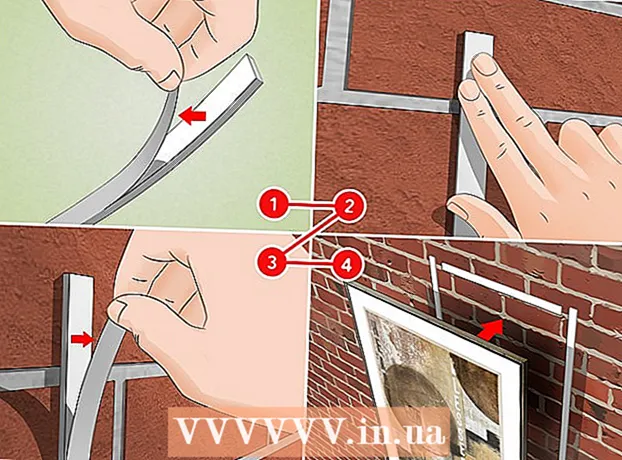Muallif:
Lewis Jackson
Yaratilish Sanasi:
13 Mayl 2021
Yangilanish Sanasi:
1 Iyul 2024

Tarkib
SD-kartani qanday formatlashni ko'rsatadigan maqola - bu kameralar, planshetlar va telefonlarda odatda ishlatiladigan olinadigan xotira turi. Har qanday diskni formatlash unda saqlangan fayllarni o'chirib tashlaydi; Shunday qilib, formatlashdan oldin SD-kartadagi fayllarni (fotosuratlar yoki videolar kabi) zaxiralashni unutmang.
Qadamlar
3-dan 1-usul: Android operatsion tizimida
(Sozlamalar) Android-da qurilmangizning App Drawer-dagi reduktor belgisi bilan.
Ekranning pastki chap burchagidagi Windows logotipini bosing.
- Siz shuningdek tugmachani bosishingiz mumkin ⊞ yutib oling.

File Explorer-ni ochish uchun Boshlash oynasining chap tomonida.
Bosing Mening kompyuterim File Explorer oynasining chap tomonida ish stoli belgisi bilan.

SD-karta nomini bosing. Ushbu kompyuter oynasining o'rtasida joylashgan "Qurilmalar va disklar" ostida karta nomini ko'rasiz. SD-kartaning nomi odatda "SDHC" belgilar bilan birga keladi.
Kartani bosing Boshqarish Ushbu kompyuter oynasining yuqori chap qismidagi menyuda (Boshqarish).

Bosing Formatlash (Format) oynaning yuqori chap qismida, flesh-disk belgisi va yuqorida qizil doira o'qi mavjud. Bunda Format oynasi ochiladi.
Sahifaning yuqori qismidagi "Fayl tizimi" sarlavhasi ostidagi "Fayl tizimi" maydonini bosing. Ekranda quyidagi parametrlarga ega bo'lgan ro'yxat ko'rsatiladi:
- NTFS Windows operatsion tizimining standart formati va faqat Windows uchun mos.
- FAT32 Keng mos format. Windows va Mac uchun mos, lekin har bir faylning maksimal hajmi 4 gigabayt bilan birga 2 terabaytli xotira chegarasi mavjud.
- exFAT (Tavsiya etiladi) - Windows va Mac uchun mos, xotira chegarasi yo'q.
Kerakli formatni tanlash uchun bosing.
- Agar siz oldin xotirani formatlagan bo'lsangiz, katakchani belgilang Tez format (Tez format).
Bosing Boshlang, keyin tanlang OK Windows-ga SD-kartani formatlashni boshlashiga ruxsat bering.
- SD-kartadagi rasmlar qayta ishlash jarayonida o'chiriladi.
Bosing OK so'ralganda. Bu SD-kartaning tanlangan formatni qo'llab-quvvatlash uchun o'zgartirilganligini ko'rsatadi. reklama
3-dan 3-usul: Mac operatsion tizimlarida
SD-kartani kompyuterga joylashtiring. Sizning kompyuteringizda odatda SD-kartani o'rnatish uchun ingichka, keng tashqi uyasi mavjud.
- SD-kartaning old tomoniga va yon tomoniga stikerni yuqoriga qaratgan holda joylashtiring.
- Ko'pgina yangi Mac-larda SD-karta uyasi yo'q, SD-kartani USB orqali ulash uchun USB-kartani o'quvchi sotib olishingiz kerak.
Dock-da ko'k yuz belgisi bilan Finder-ni oching.
Bosing Boring (O'tish) ekranning yuqori qismida, Mac-ning menyu satrining chap tomonida.
Bosing Kommunal xizmatlar Tanlovlar ro'yxatida (Kommunal xizmatlar) Boring.
Ikki marta bosing Disk yordam dasturi Utilitalar sahifasining o'rtasida (Disk Utility).
- Ushbu sahifadagi vidjetlar odatda alifbo tartibida joylashtirilgan.
Disk Utility sahifasining eng chap qismidagi oynada xotira kartasi nomini bosing.
Kartani bosing O'chirish Disk Utility oynasining yuqori qismida (O'chirish).
Sahifaning markazidagi "Format" sarlavhasi ostidagi katakchani bosing. Quyidagi variantlar bilan ro'yxat paydo bo'ladi:
- Mac OS kengaytirilgan (Journaled) - Mac standart formati, faqat Mac.
- Mac OS kengaytirilgan (yozilgan, shifrlangan) - Standart Mac formatining shifrlangan versiyasi.
- Mac OS kengaytirilgan (kichik-kichik, yozilgan) Bir xil nomdagi, ammo ishning farqlari bo'lgan (masalan, "file.txt" va "File.txt") fayllar uchun boshqacha yo'l tutadigan standart formatdagi Mac versiyasi. ).
- Mac OS kengaytirilgan (kichik-kichik, jurnalga yozilgan, shifrlangan) Mac formati uchun yuqoridagi uchta format variantlarining kombinatsiyasi.
- MS-DOS (FAT) Windows va Mac kompyuterlari uchun javob beradi, lekin 4 gigabaytlik fayl chegarasi mavjud.
- ExFAT (tavsiya etiladi) - Windows va Mac kompyuterlari uchun javob beradi, xotirasi cheklanmagan.
SD-karta sozlamalari sifatida o'rnatish uchun foydalanmoqchi bo'lgan formatni bosing.
Bosing O'chirish (O'chirish) tugmachasini bosing O'chirish so'ralganda. Bu Mac-ga SD-kartani o'chirishni va qayta formatlashni boshlashga imkon beradi. Jarayon tugagandan so'ng, SD-kartangiz tanlangan formatni qo'llab-quvvatlaydi. reklama
Maslahat
- SD-kartani o'qish moslamalari odatda 200 000 VND dan kam turadi.
Ogohlantirish
- Agar formatlashdan oldin SD-kartaning zaxira nusxasini yaratmasangiz, o'chirilgan fayllarni tiklay olmaysiz.